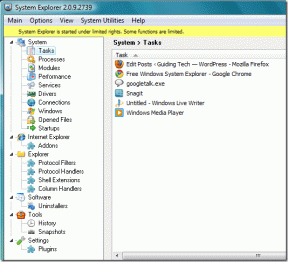Како да укључите титлове у Фацебоок видео записима
Мисцелланеа / / July 27, 2022
Картица Фацебоок Ватцх вам омогућава да откријете неколико видео записа постављених на платформу. Осим што чувате своје омиљене видео записе, можете креирати и наменски видео плејлисту на Фејсбуку да поново уживате у онима који вам се највише допадају. Ако ти видео снимци садрже акценте или језик који је тежак за разумевање, можете да укључите титлове да бисте их боље разумели.

Можете да избегнете да узнемиравате друге док гледате видео снимке на Фацебоок-у тако што ћете укључити титлове. Овај пост ће вам показати како да укључите титлове у Фацебоок видео записима на иПхоне-у, Андроид-у и Вебу.
Укључите Фацебоок видео титлове на иПхоне-у или Андроид-у
Укључивање титлова за Фацебоок видео снимке је одлична идеја ако гледате видео записе на страном језику или на нижој гласноћи да не ометате друге. Такође можете да укључите титлове да бисте превели видео садржај ако није на вашем матерњем језику. Али то ће такође зависити од тога да ли је креатор поставио преведене наслове за тај видео или не.
Пре него што наставите са корацима за укључивање титлова, препоручујемо вам да инсталирате најновију верзију Фацебоок апликације на ваш иПхоне и Андроид.
Преузмите Фацебоок за иПхоне
Преузмите Фацебоок за Андроид
Након што инсталирате најновију верзију Фацебоок апликације, можете да укључите титлове за Фацебоок видео снимке. Ови кораци су применљиви за иПхоне и Андроид.
Корак 1: Отворите апликацију Фацебоок на свом иПхоне-у или Андроид-у.


Корак 2: Додирните икону Фацебоок Ватцх на дну (иПхоне) или на врху (Андроид).


Корак 3: На картици Гледање померите се надоле и додирните било који видео по свом избору.
4. корак: Поново додирните видео да бисте открили опције репродукције. Затим додирните икону Подешавања у доњем десном углу.

5. корак: Изаберите Цлосед Цаптионс са листе опција.

Корак 6: Ако су титлови доступни, изаберите језик натписа по свом избору.

Приметићете да се у видеу појављују натписи на вашем изабраном језику.

Ако апликација Фацебоок споро реагује на вашем иПхоне-у или Андроид-у, можете погледати наш пост на поправите спори Фацебоок на вашем иПхоне-у и Андроид-у.
Укључите титлове у Фацебоок видео записима на вебу
Можете да укључите титлове за видео снимке ако волите да користите веб верзију Фацебоок-а за више некретнина на екрану. Веб верзија Фацебоок-а такође вам омогућава приступ Фацебоок Ватцх Оригиналс. А укључивање титлова ће побољшати ваше искуство гледања. Ево како да укључите Фацебоок видео титлове на вебу.
Корак 1: Отворите веб претраживач на рачунару, отворите Фацебоок веб локацију, и пријавите се на свој налог.
Посетите Фејсбук

Корак 2: Након што се ваша страница профила учита, кликните на слику профила у горњем десном углу.

Корак 3: Кликните на Подешавања и приватност са листе опција.

4. корак: У одељку Подешавања и приватност изаберите Подешавања.

5. корак: На страници Подешавања померите се надоле у левом менију и кликните на Видео снимци.

Корак 6: На страници Подешавања видеа кликните на падајући мени поред Увек прикажи титлове.

7. корак: Изаберите Укључено да бисте укључили титлове.

Сада ћете приметити да се натписи појављују у видео снимцима које гледате на Фејсбуку.

Ако Фацебоок веб страница престане да пушта видео записе за ваш профил, можете погледати наш пост који предлаже решења за поправљање Фацебоок не пушта видео записе на вебу.
Бонус савет – Прилагодите титлове у Фацебоок видео записима на вебу
Ако желите да промените изглед и осећај титлова, ево како можете да прилагодите титлове у Фацебоок видео записима на Вебу.
Корак 1: Када се почетна страница вашег Фацебоок профила учита, кликните на слику профила у горњем десном углу

Корак 2: Кликните на Подешавања и приватност са листе опција.

Корак 3: У одељку Подешавања и приватност изаберите Подешавања.

4. корак: На страници Подешавања померите се надоле у левом менију и кликните на Видео снимци.

5. корак: На страници Подешавања видеа кликните на Уреди поред Приказа титлова.

Добићете опције прилагођавања као што су боја позадине, непрозирност позадине, боја текста и величина текста.

Корак 6: Кликните на падајуће меније поред сваке опције и изаберите своја подешавања.

7. корак: Након што изаберете своја подешавања, кликните на Сачувај промене.

Сви ваши жељени избори за титлове видеа ће се приказати на вашем екрану.

Можете да видите нове прилагођене титлове док гледате своје видео снимке.
Користите титлове за Фацебоок видео снимке
Укључивање титлова ће вам помоћи да боље разумете садржај видеа. Увек можете да делите своје омиљене Фацебоок видео снимке помоћу апликације Фацебоок Мессенгер на свом иПхоне-у. Али у случају да не успе да се повеже на Интернет, ево неколико решења за поправку Фацебоок Мессенгер се не повезује на Интернет.
Последњи пут ажурирано 27. јула 2022
Горњи чланак може садржати партнерске везе које помажу у подршци Гуидинг Тецх. Међутим, то не утиче на наш уреднички интегритет. Садржај остаје непристрасан и аутентичан.
ДА ЛИ СТЕ ЗНАЛИ
иПхоне 5с је један од најпопуларнијих Аппле телефона, са више од 70 милиона продатих јединица од 2013.